Terlepas dari kenyataan bahwa Microsoft telah merilis dan berhasil mempromosikan versi baru dari sistem operasi Windows, itu adalah Windows 7 Ultimate yang dapat dianggap paling sukses dan populer di kalangan pengguna. Oleh karena itu, semua masalah yang terkait dengan pemasangan sistem tetap sangat relevan.
Itu terjadi bahwa Windows 7 tidak diinstal atau komputer membeku selama instalasi Windows 7
Alasan untuk unduhan dan pembekuan Windows lama
Jika panjang instalasi Windows 7 atau jendela tidak muncul instalasi awal, dalam banyak kasus masuk akal untuk mengubah pengaturan BIOS individual. Perangkat penyimpanan solid state yang didukung sendiri ini adalah seperangkat program mikro. Sangat sering, ketika komputer hang saat memuat Windows 7, ini disebabkan karena operasi yang salah BIOS
Sering terjadi jendela bootstrap muncul 5-10 menit setelah perangkat dihidupkan disk boot. Ada metode perangkat keras yang secara signifikan mempercepat proses boot.
Windows 7 membutuhkan waktu lama untuk memuat, karena berbagai alasan, tetapi Anda harus mulai dengan BIOS. Jika Windows 7, maka ada banyak alasan mengapa komputer berjalan lambat. Untuk mempercepat pekerjaan perangkat pribadi, Anda dapat melakukan tindakan berikut:
- Pendefragmentasi Hard Disk
- Defragment dan membersihkan registry
- Menghapus program yang tidak perlu
- Optimalisasi daftar startup
Ubah pengaturan BIOS
Tergantung pada motherboard dan chipset, masuk ke sistem Base dilakukan dengan berulang kali menekan tombol tertentu, segera setelah menyalakan perangkat. Paling sering, tombol berikut atau kombinasinya digunakan:
- Hapus
- F1, F2, F3, F10, F11
- Ctrl + Alt + Esc
- Ctrl + Alt + Ins
- Ctrl + Alt + Del
Di komputer modern, drive eksternal terhubung melalui serial antarmuka SATA (SerialATA). Standar ini Ini mendukung fungsi urutan perintah dan menyediakan hot-plugging perangkat. Untuk menggunakan semua fitur antarmuka ini, Anda harus mengaktifkan mode AHCI. Saat bekerja dengan sistem Windows 7, sebelum mengaktifkan mode ini di BIOS, Anda harus mengaktifkan driver AHCI dengan mengubah pengaturan registri. Masuk ke alamat berikut: HKEY_LOCAL_MACHINE \\ System \\ CurrentControlSet \\ Services \\ msahci dan ubah nilai parameter "mulai" dari 3 atau 4 menjadi 0. Kemudian Anda harus masuk ke BIOS untuk melakukan tindakan lebih lanjut di sana.
gbr. 1. Jika entri BIOS berhasil, gambar berikut ini muncul di layarMemindahkan panah, Anda harus membuka jendela "INTEGRATEDPERIPHERALS". Jendela ini berisi pengaturan pengontrol SATA dengan kemampuan untuk mengubahnya. Baris pertama menunjukkan bahwa pengontrol dihidupkan, ini ditunjukkan oleh nilai "Diaktifkan" - diaktifkan.
gbr. 2. Masuk baris selanjutnya, NativeIDE perlu diganti dengan AHCIDalam beberapa kasus, jika drive tidak terdeteksi, Anda dapat mencoba mengatur nilai RAID (koneksi grup). Kemudian lepaskan drive pada fleksibel disk magnetik, yang sudah lama tidak digunakan dan bukan bagian dari peralatan periferal perangkat pribadi modern. Baris ini adalah sebagai berikut: DriveAFloppy 3 modeSupport 1.44M 3.5 ". Selanjutnya, dalam tanda kurung Anda perlu mengatur parameter" tidak ada ", menunjukkan sistem tentang tidak adanya perangkat ini.
gbr. 3. Hasilnya adalah sebagai berikutPerangkat ini hilang dan juga dimatikan. Menekan tombol F10 menyimpan pengaturan baru. Sekarang Anda harus pergi ke baris "Simpan & Keluar", yang berarti "Simpan perubahan dan keluar." Setelah menyalakan kembali komputer, pengaturan baru akan ditetapkan. Semua operasi di atas harus dilakukan jika komputer dengan Windows 7 crash atau laptop crash ketika menginstal Windows 7.
Jika Windows tidak diinstal, penyebabnya mungkin infeksi virus pada perangkat. Beberapa perangkat lunak yang diunduh dari Internet dapat melambat banyak, oleh karena itu, ketika direncanakan untuk menginstal ulang sistem operasi pada Windows 7, Anda disarankan untuk memindai perangkat menggunakan utilitas antivirus sebelum memulai proses. OS baru harus diinstal pada komputer yang sepenuhnya dibersihkan dari berbagai "kotoran".
Masih opsi apa yang harus dilakukan jika instalasi Windows 7 ditutup
Seringkali pengguna mengeluh - "Saya tidak bisa." Faktanya adalah bahwa banyak yang mencoba mengunduh program dari Internet, dan ini adalah masalah yang sangat tidak dapat diandalkan karena banyaknya virus di situs dengan perangkat lunak bebas. Oleh karena itu, yang terbaik adalah menggunakan perangkat lunak berlisensi pada cakram optik, atau, dalam kasus yang ekstrim, salinan bajakan yang baik dengan aktivator. Dalam prosesnya, berbagai situasi mungkin timbul terkait dengan penurunan kecepatan perangkat atau pembekuan selama beberapa operasi.
Jika instalasi macet pembaruan Windows 7, Anda dapat menunggu beberapa saat dan jika setelah beberapa waktu pemasangan pembaruan tidak berlanjut, matikan komputer dan nyalakan kembali komputer.
Ada situasi ketika Windows 7 tidak diinstal dari flash drive. Persentase kegagalan utama saat memasang dari solid state drive adalah karena pengaturan BIOS yang salah. Penghapusan penyebab yang ditunjukkan di atas adalah menonaktifkan floppy disk dan mengatur mode AHCI. Terkadang program tidak dapat dibaca karena direkam secara tidak benar. Untuk memformat dan merekam gambar disk dengan benar ke flash drive, Anda dapat menggunakan utilitas UltraISO yang sangat nyaman, yang mendukung lebih dari 30 format.
Dalam beberapa kasus, saat membongkar file Windows 7 digantung pada 0%. Ada dua alasan utama:
- CPU overclocking dengan perangkat keras
- Banyak bad sector pada hard drive
Secara umum, ketika mengubah frekuensi untuk overclocking prosesor, banyak produk perangkat lunak berhenti dipasang dengan benar, tetapi setelah mengembalikan pengaturan ke keadaan awalOperasi yang benar sedang dipulihkan. Hard drive lama juga dapat menjadi penyebab pembekuan saat memasang sistem operasi. Anda perlu memeriksa hard drive menggunakan program Victoria dan, jika perlu, ganti dengan drive baru.
PERHATIKAN VIDEO
Sekarang Anda tahu apa yang harus dilakukan jika instalasi Windows 7 hang.
Setiap tahun sesuatu yang baru muncul dalam teknologi komputer. Semua jenis program terus diperbarui, yang baru dibuat, semua jenis add-on, tambalan dan paket dirilis. Semua ini dilakukan untuk menyederhanakan kehidupan pengguna dan memfasilitasi proses menggunakan komputer. Perlu dicatat bahwa sistem operasi tidak tinggal diam. Mereka tidak diperbarui dengan frekuensi seperti program dan paket data, tetapi setiap 3-5 tahun yang sama sekali baru muncul dalam hal fungsi dan fitur menggunakan sistem. Jadi, setelah merilis OS Windows XP yang paling terkenal dan paling populer pada tahun 2001, 3 pembaruannya (SP 1/2/3), Windows Vista, Windows 7 berhasil dirilis, dan yang terbaru, versi 8 terbaru dari sistem operasi Microsoft muncul di komputer.
Meskipun begitu sejumlah besar berbagai sistem operasi, pengguna domestik lebih suka menggunakan Windows XP "lama yang baik", yang selama 12 tahun keberadaannya telah menjadi sebagian besar satu-satunya sistem di mana biasanya dan nyaman untuk bekerja. Tetapi semakin tua sistemnya, semakin banyak kegagalan yang terjadi di dalamnya dan semakin tidak terlindung dari berbagai program jahat dan disebut "bug" (kesalahan perangkat lunak). Apa yang harus dilakukan jika sistem tidak bisa boot dan terus hang? Kami akan mencoba memahami penyebab paling umum dari fenomena ini.
Apa yang harus dilakukan jika Windows XP tidak bisa boot?
Yang terpenting jangan panik. Mungkin alasan pelanggaran atau kegagalan proses boot sepenuhnya sederhana dan tidak memerlukan diagnostik khusus. Ada dua alasan utama Windows XP berhenti memuat:
- Masalah perangkat lunak. Masalah seperti itu dapat disebabkan oleh berbagai alasan, mulai dari gangguan sistem karena penurunan tegangan yang tiba-tiba dan diakhiri dengan virus yang menghalangi proses pengunduhan file sistem.
- Masalah perangkat keras. Dengan kata lain, sistem tidak dimuat karena fakta bahwa ada gangguan dalam pengoperasian perangkat keras, dan tidak perangkat lunak. Sekali lagi, alasannya bisa sangat beragam, mulai dari kepergian loop hard drive dan diakhiri dengan deformasi perangkat keras akibat kejut atau jatuh tegangan.
Bagaimana saya bisa menentukan apa masalahnya? Ada metode yang cukup sederhana namun terbukti: untuk memeriksa perangkat keras, cukup buka BIOS. Tanpa merinci, BIOS adalah bagian dari perangkat lunak sistem (sistem input / output data dasar). Untuk memasukkannya, cukup untuk me-restart komputer dan pada saat memulai komputer (yaitu komputer, bukan Windows XP), tekan F2. Setelah menekan tombol, pengguna dapat langsung masuk ke BIOS, di mana ia dapat melihat informasi dasar tentang perangkat yang terhubung dan sistem. Untuk memeriksa perangkat yang terhubung, Anda harus pergi ke bagian Boots. Di bagian ini Anda dapat melihat semua perangkat dan memeriksa apakah komputer mengenali hard drive. Di seberang item "HDD" seharusnya nama yang sulit disk, tetapi jika "Tidak Ada" ditulis berlawanan dengan item ini, maka alasan sistem tidak memuat harus dicari dalam perangkat keras.

Sebagai aturan, jika ada masalah dengan perangkat lunak, sistem itu sendiri dapat menentukan penyebabnya. Dalam hal ini, layar dengan opsi yang memungkinkan tindakan. Cukup bagi pengguna untuk memilih item “Unduh konfigurasi yang berhasil terakhir”, setelah itu sistem akan dapat pulih dan boot secara otomatis.

Jika ada yang rusak atau hilang file sistemdiperlukan untuk mengunduh Windows XP, sistem juga akan secara otomatis mendeteksi masalah ini. Namun, dalam hal ini, Anda harus menginstal ulang sistem atau memulai pemulihan otomatis sistem melalui disk instalasi (ASR).
Jika semua tindakan di atas tidak memungkinkan, maka kemungkinan besar masalahnya adalah perangkat keras. Dalam hal ini, pengguna disarankan untuk menghubungi wizard untuk menentukan penyebab dan mendiagnosis perangkat keras. Mungkin alasannya terletak pada keberangkatan dangkal bulu hard drive atau matriks baca. Dan ada kemungkinan bahwa sistem operasi tidak bisa boot karena pelanggaran pada prosesor atau motherboard. Yang terbaik adalah menyerahkan masalah ini ke spesialis yang berpengalaman.
Apa yang harus dilakukan jika Windows XP macet?
Masalah ini jauh lebih mudah untuk dipecahkan daripada yang sebelumnya. Ada beberapa alasan utama mengapa sistem operasi macet:

Alasan pembekuan sistem mungkin masalah perangkat keras. Ya, betapapun tidak menyenangkannya, tetapi komputer perlu diperbarui. Jika tidak ada bagian komponen yang diganti dalam 7-10 tahun, maka ada kemungkinan 100% bahwa kurangnya kinerja sistem secara langsung tergantung pada kerusakan perangkat keras.
Mengapa komputer boot secara perlahan saat mematikan atau, sebaliknya, mem-boot sistem operasi?
Di sini, Teman, saya akan mencoba memberikan jawaban untuk pertanyaan-pertanyaan ini dan tentu saja saran untuk bertindak untuk menghilangkan masalah tersebut.
Pertama, Anda perlu mencari tahu proses mana yang menempatkan Windows dalam keadaan bijaksana.
Dan built-in akan membantu kita dengan ini. fungsi Windows laporan terperinci tentang status startup, shutdown, login, dan logout.
Tidak mengherankan, jika Anda belum menemukan laporan ini.
Opsi Windows ini dinonaktifkan secara default dan dapat diaktifkan menggunakan editor registri.
Bekerja dengan registri Windows
Untuk memulai editor registri, cukup ketik bilah pencarian Windows regedit.exe.
Jelajahi pohon direktori ke direktori:
KEY_LOCAL_MACHINE \\ SOFTWARE \\ Microsoft \\ Windows \\ CurrentVersion \\ Policies \\ System
Di sisi kanan jendela, cari file bernama VerboseStatus. Klik dua kali padanya dan di jendela yang terbuka, masukkan nilainya
Jika file VerboseStatus tidak muncul, Anda harus membuatnya. Untuk melakukan ini, klik kanan, pilih Buat, lalu Parameter DWORD (32 bit).
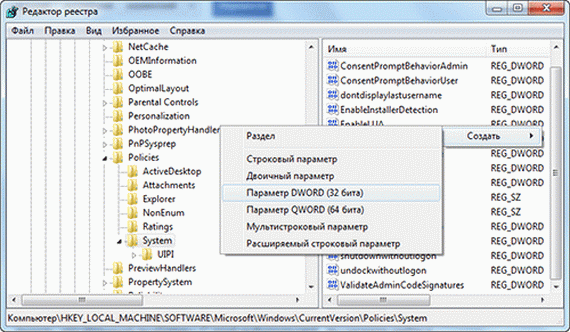 Beri nama file VerboseStatus dan masukkan nilai parameter 1.
Beri nama file VerboseStatus dan masukkan nilai parameter 1.
 Akibatnya, alih-alih frasa “Mematikan” atau “Memulai”, layanan dan proses Windows yang diunduh dan dimatikan akan secara berurutan ditampilkan pada layar monitor.
Akibatnya, alih-alih frasa “Mematikan” atau “Memulai”, layanan dan proses Windows yang diunduh dan dimatikan akan secara berurutan ditampilkan pada layar monitor.
Jika sistem Anda bertahan lama atau benar-benar membeku pada langkah tertentu, Anda pasti akan tahu alasannya.
Mempertahankan laporan status pada saat startup dan shutdown tidak dengan sendirinya menyelesaikan masalah, tetapi mengeksposnya kepada teknisi yang dapat Anda hubungi untuk meminta bantuan.
Kemungkinan trik ini bisa dilakukan pada orang lain sistem operasi Keluarga Windows. Jika demikian, bagikan pengalaman Anda dalam komentar.
Jadi, sebagai tambahan:
Program yang lambat saat startup atau bahkan macet harus dihapus atau dicegah agar tidak dimuat saat startup Windows.
Dan bagaimana melakukan semuanya dengan indah agar tidak menghapus sesuatu yang berlebihan?
Ada solusi gratis!
Perangkat lunak Decrap tidak hanya untuk komputer baru, tetapi Anda dapat menggunakannya untuk menghapus perangkat lunak dari komputer lama mana pun!
Jika Anda harus membeli desktop atau laptop siap pakai dengan Windows yang sudah diinstal, maka Anda tahu persis berapa banyak "sampah" perangkat lunak yang dikelola pabrik untuk dimasukkan ke sana.
Versi uji coba antivirus dan office suites, beberapa game yang menyedihkan dan pengoptimal sistem, koreksi kesalahan bawaan dan sistem cadangan.
Lebih sering daripada tidak, sampah gratis ini memiliki lebih banyak ruginya daripada kebaikan!
Namun, untuk menghapusnya, Anda perlu meluangkan waktu dan memiliki pengetahuan yang sesuai, karena kadang-kadang perangkat lunak tersebut dapat diintegrasikan secara mendalam ke dalam sistem.
Utilitas Decrap gratis menyelesaikan masalah ini dan memungkinkan Anda untuk membawa sistem Anda ke bentuk aslinya. Saya juga menggunakan program yang luar biasa ini (memiliki pilihan dalam bahasa Rusia).
Ini adalah layar dari layar selama instalasi:
 Decrap berfungsi sebagai berikut. Setelah instalasi dan start-up, keadaan sistem dianalisis dan semua elemen "asing" terdeteksi.
Decrap berfungsi sebagai berikut. Setelah instalasi dan start-up, keadaan sistem dianalisis dan semua elemen "asing" terdeteksi.
Setelah itu, Anda akan diminta untuk membuat titik pemulihan untuk dapat kembali ke kondisi aslijika ada yang salah.
 Setelah itu, Anda akan melihat daftar perangkat lunak yang dapat dihapus dari komputer Anda.
Setelah itu, Anda akan melihat daftar perangkat lunak yang dapat dihapus dari komputer Anda.
Anda perlu menandai item yang tidak Anda butuhkan dan klik tombol Next, setelah itu registri akan dihapus dan dibersihkan dari entri program yang dihapus.
Proses ini dapat dilakukan sepenuhnya di mode otomatissehingga Anda bisa minum kopi dan benar-benar 5-10 menit kemudian mendapatkan komputer yang benar-benar bersih.
Sangat layak untuk diperhatikan oleh pemilik merek peralatan Dell, Asus, HP dan Toshiba. Program ini gratis dan berfungsi pada Windows XP, Windows Vista, Windows 7 dan Windows 8.
Dan gratis untuk penggunaan pribadi. http://www.decrap.org/ Tetapi Anda juga dapat mengunduh program ini di sini:
KEBERUNTUNGAN BAIK, TEMAN-TEMAN!
Dan tanpa membekukan Windows!




